2023-07-29 08:42
如何用windows自带的画图工具制做阴影文字?
如果想制作一些简单有趣的文字,又觉得photoshop等图形软件太复杂,那小编今天就来教大家怎么用Windows自带的图形软件制作阴影文字。

1、比如,现在要制作带阴影的海外IDC网四个字。那么,我们打开画图工具的操作界面。并新建空白文件。
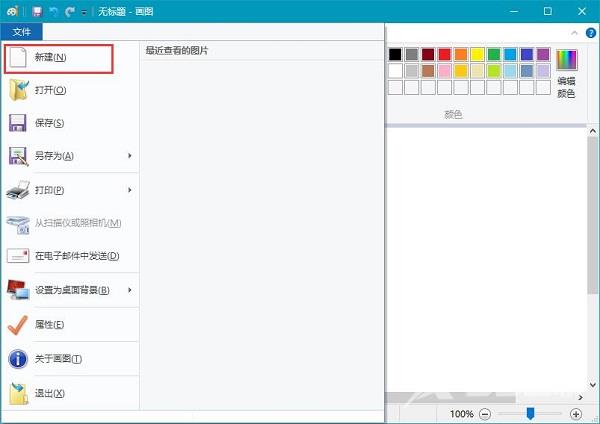
2、我们把颜色1设置为灰色,这是作为阴影这一层。
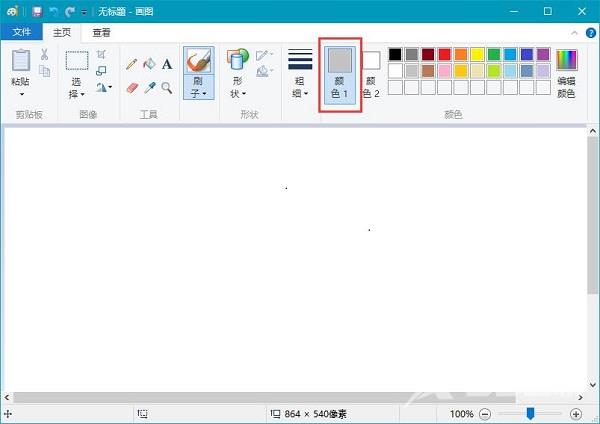
3、然后,点文本工具,在画布上输入文字海外IDC网,字体、字号,按自己实际需要来设置。
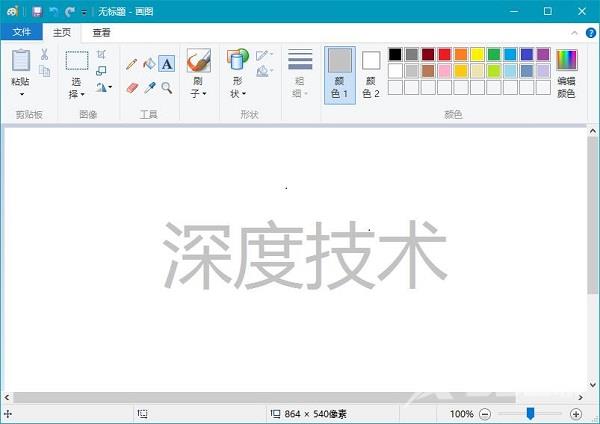
4、接着,把颜色1设置为黑色,这个颜色自定的,按自己实际需要来设置颜色。
5、然后,点文本工具,在画布上输入黑色的文字海外IDC网,字体、字号,要和刚才输入的灰色海外IDC网的一样,记得鼠标不要在其它位置点击,要保持文字选中的状态。
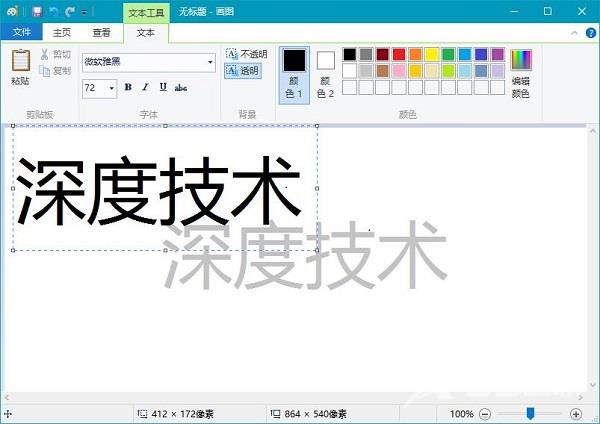
6、移动黑色的海外IDC网到灰色海外IDC网上方,形成了文字带阴影的效果。鼠标在其它位置点下,再点击保存,全部操作完成,下图为最终效果。
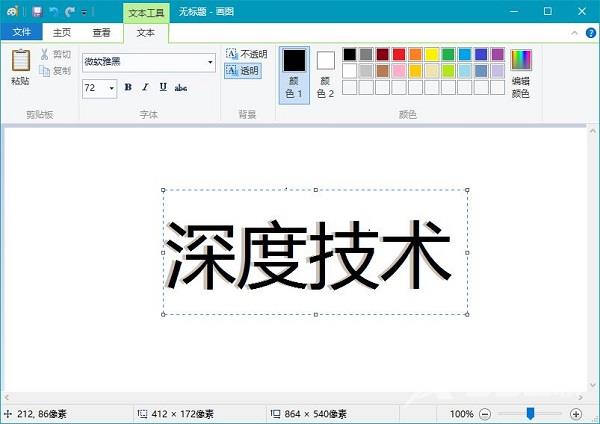
阅读本文的人还阅读:
Win7浏览器历史记录设置密码的方法?浏览器历史记录如何加密?
Win7系统共享打印机出现0xc00000bcb错误代码该如何解决?